Microsoft a essayé d'être très proactif avec leLe déploiement de Windows 10 va jusqu'à libérer un outil pour réserver une copie du nouveau système d'exploitation et pour vérifier la compatibilité des applications et du matériel. Cela dit, le processus de mise à niveau pour de nombreux utilisateurs n'a pas été indolore. Ceux d'entre nous qui ne pouvaient pas vraiment attendre que notre tour soit venu de mettre à niveau ont décidé de sauter la ligne et d'utiliser l'outil de création de médias publié par Microsoft. D'autres ont attendu leur tour, mais dans les deux cas, de nombreuses tentatives de mise à niveau ont échoué. Une erreur courante rencontrée par les utilisateurs est l'erreur "Quelque chose s'est passé". Vous pouvez obtenir cette erreur pendant que l'outil de création de média fonctionne toujours ou après avoir parcouru tout le processus de mise à niveau pour ne voir ce message qu'à la fin. C'est frustrant simplement parce que c'est trop vague. Cela dit, voici quelques correctifs possibles qui pourraient vous aider à vous en débarrasser. Nous devons vous avertir de les essayer à vos risques et périls.
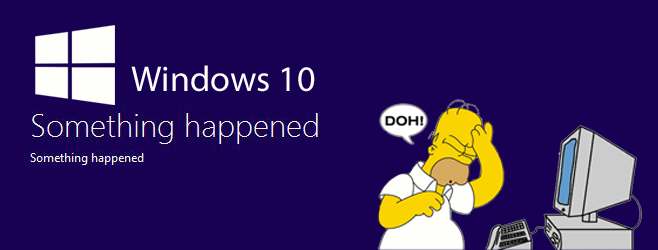
Activez Windows 7/8 / 8.1 avant la mise à niveau
Je ne saurais trop insister là-dessus; quelque chosepetit peut en fait rendre inutiles des heures de mise à niveau. Assurez-vous que la version de Windows à partir de laquelle vous effectuez une mise à niveau a été activée. Accédez à Poste de travail, cliquez avec le bouton droit et sélectionnez Propriétés. En bas de la fenêtre, vérifiez si votre copie de Windows est authentique et dûment activée.
Si votre copie de Windows n'est pas authentique ou qu'elle n'a pas été activée, rectifiez-la d'abord et avant tout.
Changer votre langue par défaut
Ceci est une sorte de correctif étrange qui fonctionne pourcertaines personnes et comme ce n'est pas terriblement compliqué, ça vaut le coup d'essayer. Accédez aux paramètres de langue de Windows et remplacez votre langue par défaut par [en-US]. Essayez de relancer la mise à jour.
Vous pourriez avoir affaire à des fichiers d'installation corrompus
Si l'outil de création de média vous indique que"Quelque chose est arrivé", il est probable que cela se soit produit pendant le téléchargement des fichiers Windows 10. Il peut s’agir de tout, même d’un téléchargement échoué, qui semble avoir réussi. Essayez de télécharger des fichiers Windows 10 frais. Pour ce faire, accédez à votre lecteur C (ou à celui sur lequel vous avez installé Windows 7/8 / 8.1) et activez l'affichage des fichiers et dossiers cachés. Supprimez ces deux dossiers; $ Windows. ~ BT et $ Windows. ~ WS et réexécutez l'outil.
Exécutez l'outil de dépannage des mises à jour de Microsoft
Microsoft n'est pas dans l'ignorance de ce problèmeet a publié un petit outil pour le réparer. Exécutez cet outil et essayez à nouveau de mettre à niveau. Vous devrez peut-être télécharger des fichiers Windows 10 après cela, mais cela en vaut la peine si la mise à niveau se poursuit.
Télécharger l'utilitaire de résolution des problèmes de Windows Update depuis Microsoft
Réinitialiser le fichier du composant Windows Update
Bien que l’utilitaire de résolution des problèmes de mise à jour de Microsoftrésoudre ce problème, s'il persiste, il est temps de retrousser vos manches et de creuser plus profondément. Une suggestion pour résoudre le problème consiste à réinitialiser les fichiers des composants de mise à jour. Pour ce faire, vous devez disposer de droits d'administration sur votre système. Dans la barre de recherche, recherchez l'invite de commande, cliquez dessus avec le bouton droit et sélectionnez Exécuter en tant qu'administrateur.
Exécutez les commandes suivantes une par une et arrêtez ces services Windows.
bits d'arrêt net
net stop wuauserv
net stop appidsvc
net stop cryptsvc
Renommez les copies de sauvegarde des dossiers de distribution de logiciels en exécutant les deux commandes suivantes;
Ren% systemroot% SoftwareDistribution SoftwareDistribution.bak
Ren% systemroot% system32catroot2 catroot2.bak
Redémarrez les services que vous avez arrêtés en exécutant les commandes suivantes;
bits de départ net
net start wuauserv
net start appidsvc
net start cryptsvc
Redémarrez votre PC et essayez à nouveau de télécharger et de mettre à niveau vers Windows 10.
Via les forums Microsoft
Assurez-vous que les services essentiels fonctionnent
Ouvrez le gestionnaire de services en tapant «services.msc» dans la zone d'exécution. Assurez-vous que les services suivants sont configurés pour s'exécuter automatiquement. S'ils ne le sont pas, assurez-vous qu'ils le sont et redémarrez votre système.
Mises à jour automatiques OU Windows Update
Service de transfert intelligent en arrière-plan
Serveur
Poste de travail
Aide TCP / IP NetBIOS
Modules de clés IKE et AuthIP IPsec
Modifier une clé de registre
Ouvrez le registre Windows; tapez «regedit» dans la zone d'exécution et accédez à ComputerHKEY_LOCAL_MACHINESOFTWAREMicrosoftWindowsCurrentVersionWindowsUpdateOSUpgrade
Créez un nouveau fichier DWORD (32 bits) et nommez-le «AllowOSUpgrade» (sans guillemets). Définissez sa valeur sur 1 et fermez l'éditeur de registre. Exécutez à nouveau la mise à jour.
La patience est une vertue
Si tout le reste échoue, attendez que Microsoft vous indique que votre copie réservée est prête, puis effectuez la mise à niveau avec leur bénédiction.













commentaires